Привет,
У меня возникли ошибки с почтой iCloud. Я не могу выбрать свой адрес электронной почты каждый раз, когда пытаюсь его настроить. Пожалуйста, мне нужна ваша помощь с решением проблемы, спасибо.
Почта Apple iCloud — отличный инструмент для личного и профессионального взаимодействия. Однако время от времени вы можете столкнуться с неприятными проблемами, такими как описанная выше «невозможно выбрать электронное письмо в iCloud». Эта ошибка может быть связана с сбоями программного обеспечения, проблемами с сетью, конфигурациями учетной записи и многим другим.
Чтобы помочь вам, мы придумали самый быстрый способ исправить ошибку «Невозможно выбрать электронную почту в iCloud», гарантируя, что вы снова сможете легко перемещаться по своему почтовому ящику. Давайте погрузимся прямо сейчас!
Часть 1. Самый быстрый способ #1 исправить невозможность выбрать электронную почту в iCloud
Самый быстрый способ решить проблему с невозможностью выбрать электронную почту в iCloud — убедиться, что на вашем устройстве включена почта iCloud. Чтобы проверить, включена ли iCloud Mail, выполните следующие действия:
Для iPhone/iPad
Шаг 1: Откройте «Настройки» на вашем iPhone или iPad. Затем нажмите на баннер с вашим именем и выберите «iCloud».
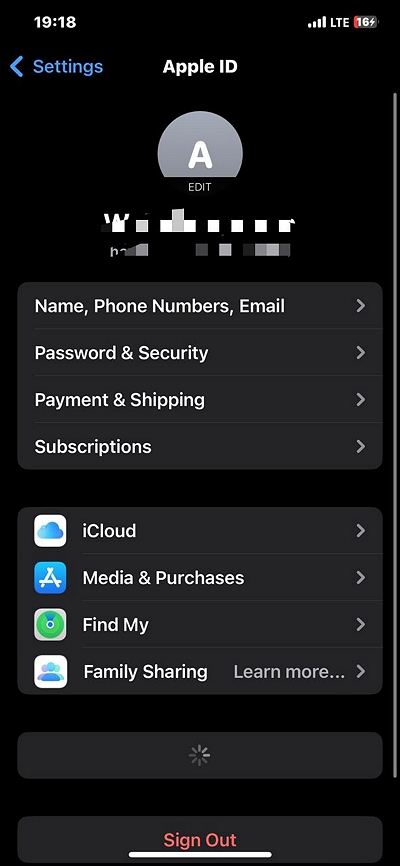
Шаг 2: Нажмите «Почта iCloud».
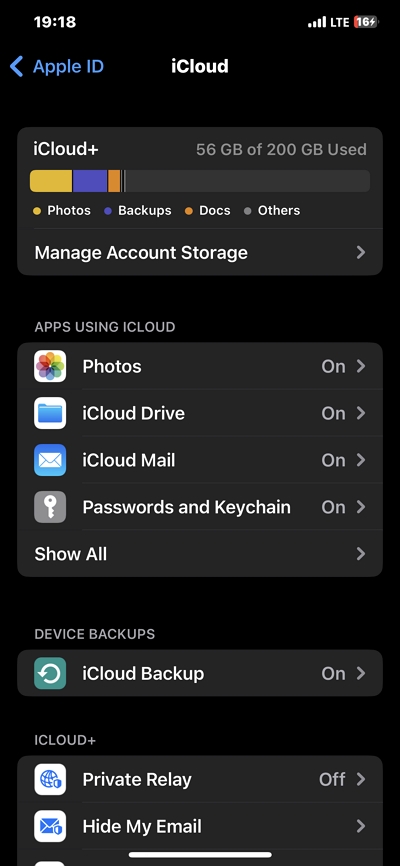
Шаг 3: Включите переключатель рядом с «Использовать на этом iPhone», чтобы включить его.
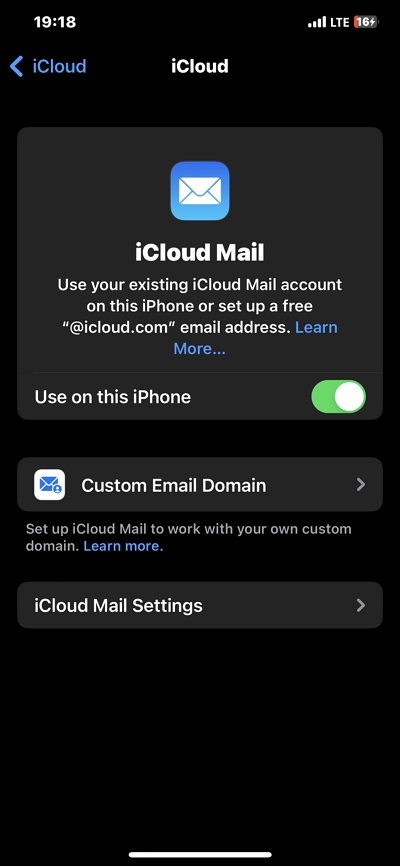
Если вы успешно включили iCloud Mail, вам также необходимо убедиться, что новые данные, отправленные на вашу почту, автоматически передаются на ваше устройство. Вот как это сделать:
iOS 14 или новее
Шаг 1: Открыть настройки.
Шаг 2: Нажмите на «Почту» и выберите «Учетные записи».
Шаг 3: Нажмите «Получить новые данные» и включите переключатель рядом с «Отправить».
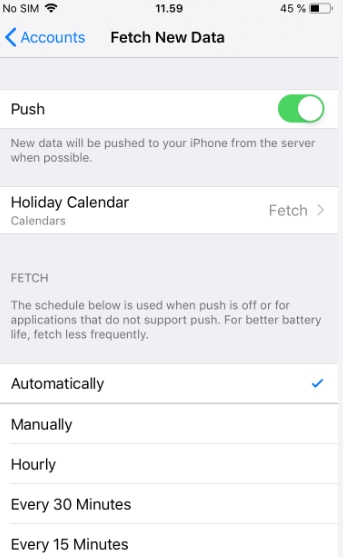
Часть 2: Причины ошибки Apple Mail и как ее исправить?
Существует несколько возможных причин, по которым почта Apple не работает. Сюда входит следующее:
- Поврежденный почтовый ящик
Повреждения из-за неожиданных сбоев, отключений электроэнергии или ошибок сервера электронной почты могут привести к различным ошибкам Apple Mail, таким как невозможность доступа к электронной почте или ее синхронизации, постоянные сбои и многое другое.
- Устаревшее программное обеспечение
Если вы используете устаревшую версию Apple Mail, скорее всего, у вас возникнут такие ошибки, как невозможность выбрать электронную почту в iCloud. Это связано с тем, что устаревшее программное обеспечение в большинстве случаев не поддерживает новейшие протоколы электронной почты.
- Неправильные настройки
Иногда настройки электронной почты могут быть причиной проблем с Apple Mail. Возможно, вы неправильно настроили адреса почтовых серверов, номера портов и данные аутентификации. Это может помешать вашему почтовому клиенту подключиться к серверу или отправить/получить почту.
- Конфликты с другими приложениями
Некоторые сторонние приложения или утилиты могут конфликтовать с Apple Mail, особенно если они изменяют сетевые подключения или мешают работе них, что может привести к задержкам доставки электронной почты, непредвиденному поведению или сбоям в Apple Mail.
Зная причины ошибки Apple Mail, вы можете задаться вопросом: как лучше всего исправить эту ошибку?
Что ж, окончательное решение этой проблемы — выполнить глубокую профилактическую очистку вашего Mac, чтобы удалить ненужный мусор и другие вещи, которые могут помешать работе почты Apple. К счастью, такие инструменты, как Очиститель Macube предлагает эффективные функции, которые помогут вам выполнить работу эффективно и результативно.
С Macube Cleaner вы можете получить доступ к интеллектуальному очистителю, который позволит вам тщательно очистить вашу систему, не взаимодействуя с другими действиями. Кроме того, его можно использовать для управления вложениями и загрузками электронной почты, сохраняя вашу почту 100% чистой.
Кроме того, Macube Cleaner предлагает более полезные функции, такие как поиск дубликатов файлов для поиска и удаления дубликатов файлов, измельчитель файлов для полного удаления файлов и их невозможности восстановления, защита конфиденциальности для очистки конфиденциальных онлайн-данных, таких как история браузера, история автозаполнения и т. д., а также еще больше.
Скачать Бесплатно Скачать Бесплатно
Вот как очистите свой Mac для устранения ошибок электронной почты.
Шаг 1: Запустите программу Macube Cleaner и нажмите функцию Smart Scan на левой панели.
- Нажмите кнопку «Умное сканирование», чтобы начать глубокое сканирование.
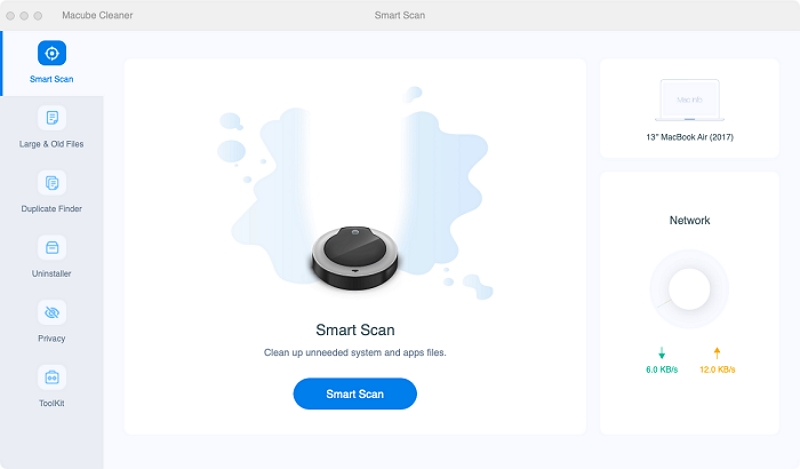
Шаг 2: Очиститель Macube начнет сканировать мусор, кеши и другие ненужные файлы, которые могут поставить под угрозу работу вашей Apple Mail. После этого он отобразит все файлы в различных категориях.
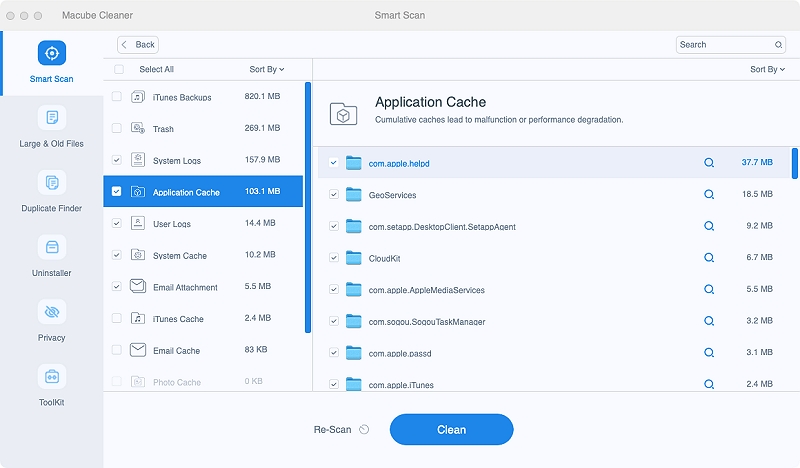
Шаг 3: Просмотрите каждый из файлов, щелкнув увеличительное стекло рядом с ним. Затем найдите и выберите ненужные ненужные файлы и нажмите кнопку «Очистить», чтобы мгновенно удалить их.
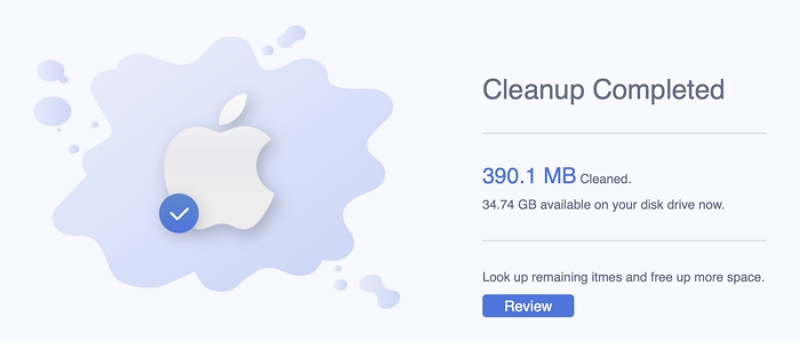
БОНУСНЫЕ СОВЕТЫ: другие возможные способы исправить неработающую почту iCloud
Помимо Macube Cleaner, есть и другие возможные методы, которые можно использовать, чтобы исправить неработающую почту iCloud. Хотя эти методы не 100% эффективны, в такой ситуации их стоит попробовать.
Способ 1: проверьте статус вашей почты iCloud
При возникновении каких-либо проблем всегда рекомендуется сначала проверить состояние служб iCloud Mail. Время от времени у Apple случаются сбои в работе серверов или их техническое обслуживание, которые могут повлиять на функциональность электронной почты. Чтобы проверить статус:
Шаг 1: Посетите страницу состояния системы Apple (https://www.apple.com/support/systemstatus/).
Шаг 2: Найдите службы iCloud и проверьте, есть ли какие-либо проблемы или сбои в работе. Если это так, возможно, вам придется подождать, пока Apple решит их.
Способ 2: убедитесь, что ваша почта iCloud включена
Если со статусом вашего iCloud все в порядке, вам необходимо подтвердить, действительно ли вы его включили. Отключение iCloud Mail может помешать вам получать электронные письма в iCloud Mail. Вот как проверить, включена ли iCloud Mail на вашем устройстве:
Шаг 1: На Mac перейдите в «Системные настройки» > «Apple ID».
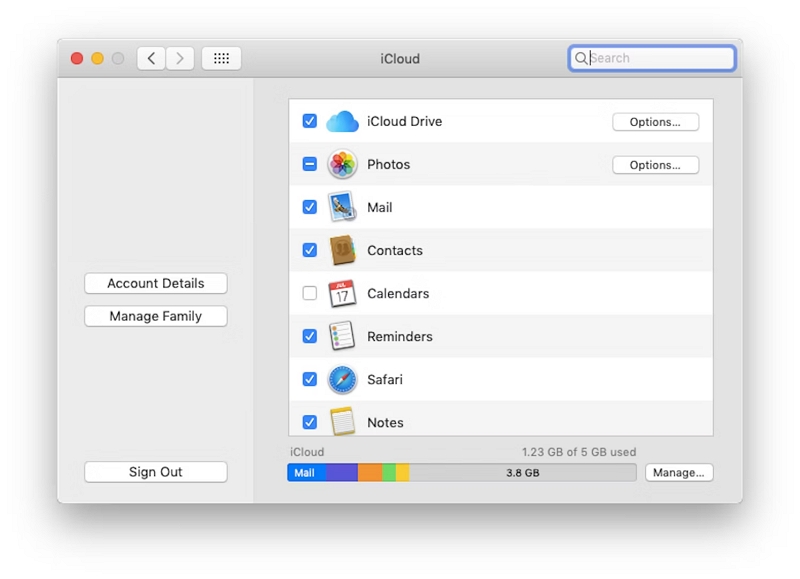
Шаг 2: Убедитесь, что опция «Почта» отмечена в разделе «Службы iCloud». Если нет, включите его.
Способ 3: убедитесь, что вы не превышаете лимит хранилища iCloud
Если вы не знаете, Apple iCloud Mail зависит от доступного места в вашей учетной записи iCloud. Итак, если хранилище вашего Mac заполнено, это может привести к проблемам с синхронизацией электронной почты. Чтобы проверить хранилище iCloud:
Шаг 1: На Mac перейдите в «Системные настройки» > «Apple ID» > «iCloud».
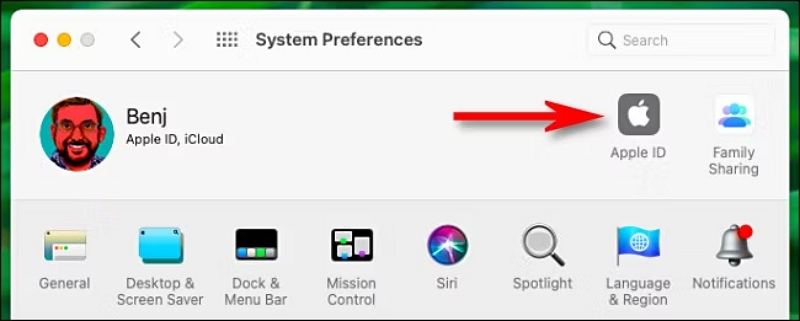
Шаг 2: Просмотрите доступное место для хранения. Если он почти заполнен, рассмотрите возможность освобождения места, удалив ненужные файлы или обновив тарифный план.
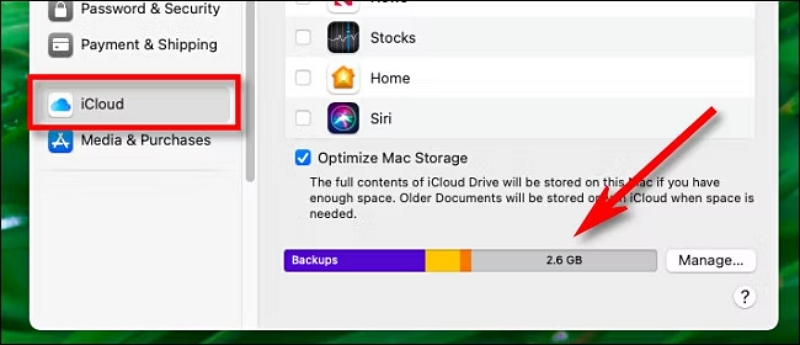
Способ 3: обновите систему Mac
Как упоминалось ранее, устаревшее программное обеспечение может привести к проблемам совместимости. Убедитесь, что ваша macOS обновлена:
Шаг 1: Перейдите в меню Apple > «Системные настройки» > «Обновление программного обеспечения».
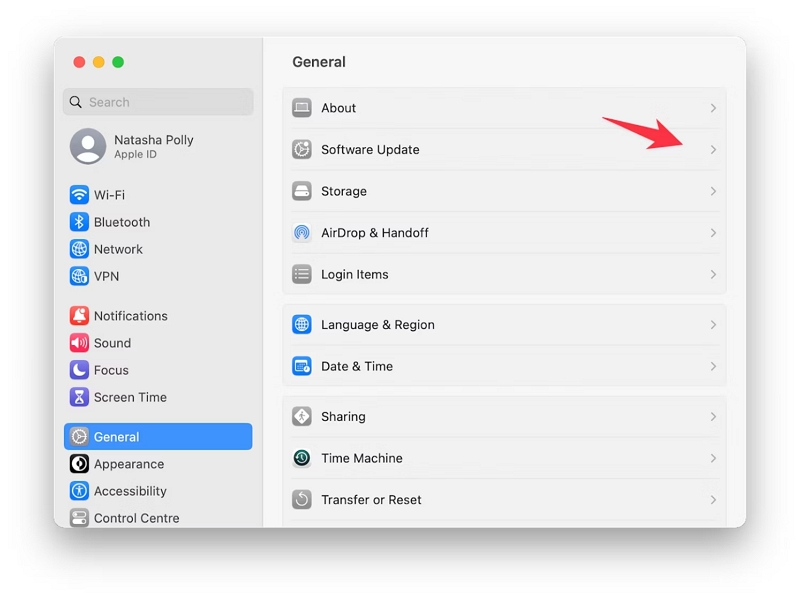
Шаг 2: Если обновления доступны, следуйте инструкциям для их установки.
Способ 5: переустановить почту iCloud
Если iCloud Mail продолжает работать неправильно, попробуйте переустановить его. Возможно, проблема в самом приложении. Вот как переустановить iCloud Mail:
Шаг 1: Перейдите в «Системные настройки» > «Apple ID».
Шаг 2: Снимите флажок «Почта», чтобы удалить учетную запись электронной почты iCloud.
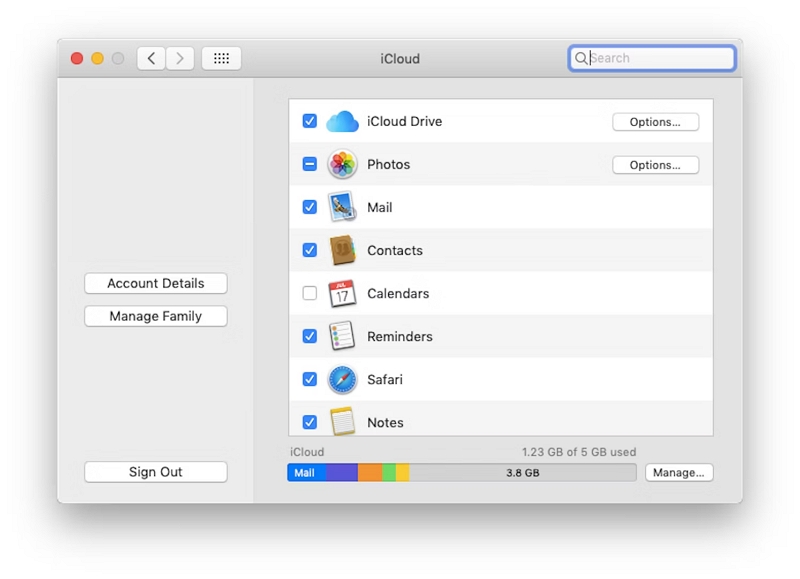
Шаг 3: Перезагрузите свой Mac.
Шаг 4: Снова включите iCloud Mail, отметив опцию «Почта».
Способ 6: выйдите из системы и повторно войдите в iCloud Mail
Обновление подключения к iCloud Mail также может пригодиться для решения различных проблем. Вот как это сделать:
Шаг 1: Запустите приложение «Почта».
Шаг 2: Нажмите «Почта» в строке меню и выберите «Учетные записи». Затем выберите учетную запись электронной почты, из которой вы хотите выйти, на левой панели.
Шаг 3: Снимите флажок рядом с пунктом «Почта», чтобы выйти из учетной записи.
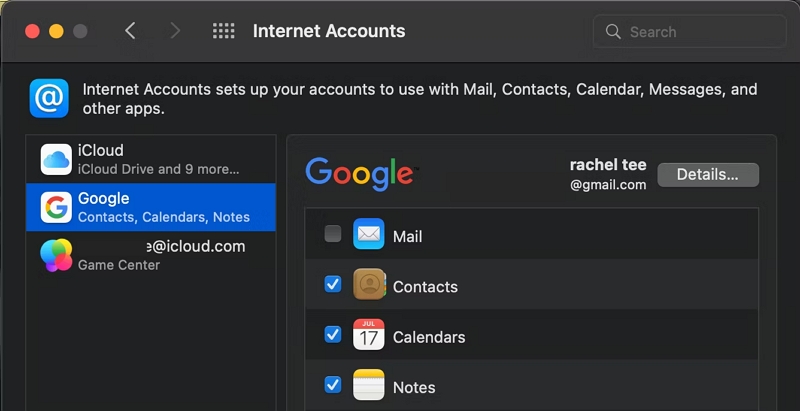
Шаг 4: Войдите еще раз, используя свой Apple ID и пароль.
Способ 7. Обратитесь в службу поддержки Apple за помощью.
Если ни один из вышеперечисленных методов не работает или вы подозреваете, что проблема со стороны Apple, без колебаний обращайтесь в службу поддержки Apple. Они могут предоставить индивидуальную помощь и расследовать любые проблемы на стороне сервера.
Заключение
Ошибки электронной почты iCloud возникают очень редко. Но когда вы находитесь в подобной ситуации, вам нужно правильное решение, чтобы быстро решить проблему.
В статье выше обсуждался самый быстрый способ исправить ошибку «Невозможно выбрать электронную почту в iCloud» без ущерба для вашего рабочего процесса. Все, что нужно, это несколько кликов.
Горячие Изделия

Очиститель Macube
Ускорьте работу вашего Mac и устраните неполадки с легкостью с помощью Macube полнофункциональная бесплатная пробная версия!
Начать бесплатную пробную версию